Додавання ключа на криву
Щоб додати ключ на криву у вікні Track View - Curve Editor, є спеціальні інструменти.
Add Keys - інструмент додавання ключів. Виберіть цей інструмент і клацніть в будь-якому місці кривої, з'явиться новий ключ.
Move Keys - інструмент переміщення ключів. Не забувайте повернутися до цього інструменту після додавання нового ключа.
Клацання правою кнопкою по ключу на кривій відкриває вікно Key Info (Довідка про ключах), за допомогою якого можна налаштовувати ключі (рис. 2). У заголовку цього вікна показується назва об'єкта, якому належить ключ анімації.
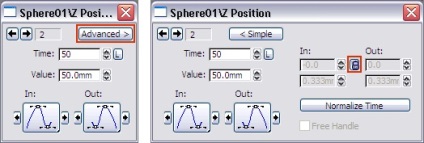
Мал. 2. Діалогове вікно Key Info містить елементи управління для налаштування параметрів ключа і може бути представлено в простому і розгорнутому вигляді
Це вікно може бути представлено в простому і розгорнутому вигляді. Щоб розгорнути вікно, натисніть на кнопку Advanced (Розширене) в правому верхньому куті вікна, а для повернення до простого варіанту - по кнопці Simple (Просте).
Для переходу до наступного або попереднього ключу виберіть номер ключа анімації, використовуючи дві кнопки з чорними стрілками в лівому верхньому кутку вікна. Номер поточного ключа відображається в текстовому полі праворуч від кнопок.
Для зміни часу поточного ключа анімації використовуйте лічильник Time (Час). Змінюючи значення в цьому лічильнику, можна переміщати поточний ключ разом з його параметрами уздовж треку анімації (з кадру в кадр). Якщо клацнути на кнопці з буквою L (Lock - Блокувати) праворуч від лічильника номера кадру, то обраний ключ буде заблокований в поточному кадрі анімації, що виключає можливість помилкового переміщення ключа за шкалою часу.
Лічильник Value (Значення) дозволяє при необхідності змінювати значення параметрів ключа для настройки анімації.
Кнопки In (Вхід) і Out (Вихід) служать для вибору варіанту згладжування сегментів сплайна Безьє, що грає роль графіка зміни анімованого параметра, ліворуч і праворуч від точки ключа анімації. Від настройки входу і виходу буде залежати, наскільки плавно проходить об'єкт через ключ.
Довідкова інформація
Кнопки вибору варіантів згладжування функціональної кривої аніміруемого параметра
Flat Tangent (Вирівняне управління) - варіант, який використовується в 3ds Max за замовчуванням. Як функціональної кривої використовується сплайн Безьє, вершини якого, відповідні ключам анімації, мають дотичні вектори, що дозволяють налаштовувати форму кривої на вході і виході з ключа. Особливість даного типу згладжування полягає в тому, що програма намагається провести криву по найкоротшій відстані між точками ключів, в той же час виключаючи різкі перегини і злами. Даний тип згладжування функціональних кривих в більшості випадків є оптимальним, т. К. Не створює паразитних рухів і при цьому забезпечує плавність ходу анімації.
Smooth (Згладжування) - забезпечує гладкість функціональної кривої при вході в точку ключа або при виході з нього, що веде до отримання досить гладкого, плавної зміни аніміруемого параметра в районі ключового кадру.
Linear (лінійно) - випрямлення траєкторії в районі ключового кадру. Якщо для одного ключового кадру використовується Linear з параметром Out, а для наступного ключа Linear з параметром In, то траєкторія між цими ключовими кадрами стане прямою лінією з однаковими інтервалами між проміжними ключами.
Step (Крок) - забезпечує стрибкоподібний характер зміни функціональної кривої, що веде до відсутності змін параметра анімації в інтервалах між ключами і різкої зміни параметра при досягненні ключового кадру. Відбувається "перестрибування" кадру ключа на наступний або попередній ключовий кадр (в залежності від параметрів Out або In).
Fast (С прискоренням) - збільшує частоту поблизу ключового кадру. Про прискорення руху об'єкта в околиці цього ключа можна судити по збільшенню відстані між білими точками на лінії траєкторії, що відображають стан об'єкта в послідовних кадрах анімації.
Slow (С уповільненням) - зменшує частоту поблизу ключового кадру, що призводить до протилежного ефекту в порівнянні з Fast. Про сповільнення руху об'єкта в околиці ключа можна судити по зменшенню відстані між білими точками на лінії траєкторії, що відображають стан об'єкта в послідовних кадрах анімації.
Custom (Особливий, призначений для користувача) - створює на функціональної кривої в точці ключа дотичні вектори, дозволяє налаштовувати положення маркерів дотичних векторів. Якщо вибрана ця кнопка, стають доступними параметри додаткової частини діалогового вікна Key Info.